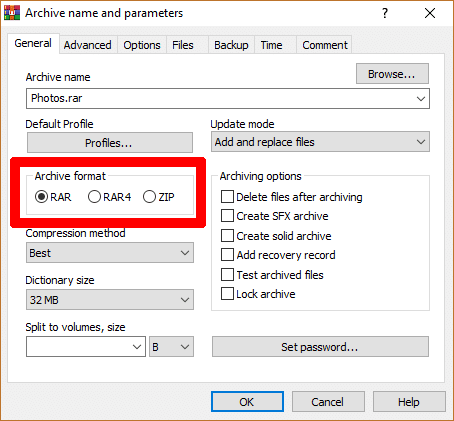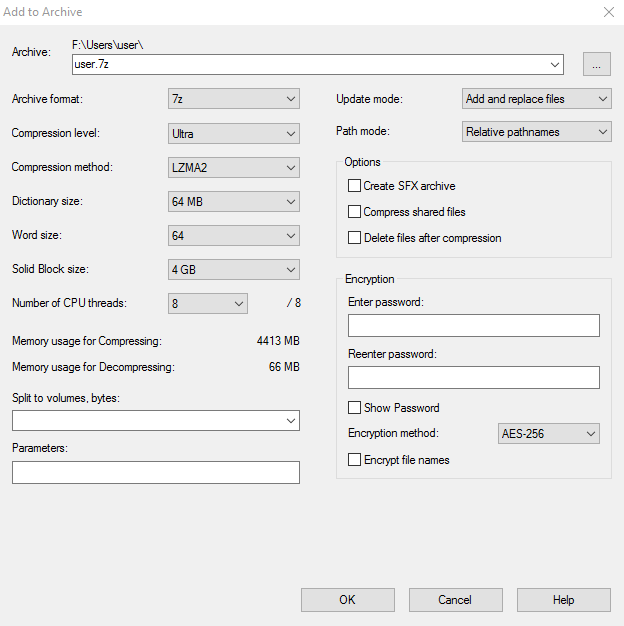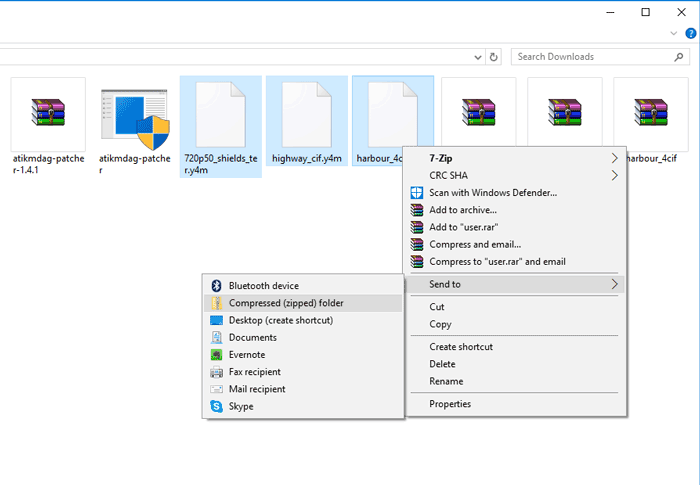En boxe, il y avait Ali, Frazier et Foreman. Dans les consoles de jeux, il y a Nintendo, Sony et Microsoft, et dans les logiciels de compression pour PC, il y a 7-Zip, WinRAR et WinZIP. Sommes-nous en train de survendre cette confrontation logicielle ? Peut-être, mais c’est quand même important.
Ces trois programmes remplissent la même fonction, vous permettant de récupérer un tas de fichiers sur votre ordinateur et de les regrouper dans une archive, en réduisant leur taille de fichier jusqu’à ce que quelqu’un décide de les décompresser. Ils sont tous faciles à utiliser, mais lequel fait le mieux le travail ? Nous les avons mis à l’épreuve pour le savoir.
Contenu
7-Zip décroche le premier gros coup en étant GRATUIT
Cela vaut la peine de préfacer cet article en disant que le 7-Zip open source détient déjà un avantage en étant gratuit sans aucune condition. WinRAR est essentiellement gratuit, sauf que vous devez tolérer une invite ennuyeuse vous indiquant que votre essai a expiré chaque fois que vous l’ouvrez. (En gros, vous payez pour vous débarrasser de cette invite.) WinZip, en revanche, vous bloque après votre période d’évaluation.
WinZip
Dans le monde d’aujourd’hui où nous nous attendons inexplicablement à ce que tout ce qui concerne les logiciels soit gratuit, WinZip se dresse hardiment face à nos attentes en facturant 40 $ après la période d’essai. Mais peut-être est-ce parce qu’il fait un meilleur travail que ses concurrents, justifiant son prix audacieux ? Voyons.
WinZip a une option pour compresser les fichiers au format .zipx, où il prétend avoir un taux de compression plus élevé que .zip et le reste de la concurrence. Pour l’utiliser, sélectionnez et cliquez avec le bouton droit sur les fichiers que vous souhaitez compresser, puis cliquez sur « WinZip -> Ajouter à Zip » les fichiers. Lorsque WinZip s’ouvre, sélectionnez « .Zipx » sous « Type de compression ».
WinRAR
WinRAR compresse les fichiers au format RAR (tout est dans le nom), et vous pouvez également utiliser quelques astuces pour en tirer le meilleur parti.
Les options notables ici incluent la boîte « Créer une archive solide » (particulièrement utile pour compresser un grand nombre de fichiers plus petits). Pour une compression maximale, il vaut la peine de changer la « Méthode de compression » en « Meilleure ». À partir d’une mise à jour de 2018, le format d’archive par défaut utilisé par WinRAR est RAR5 (qui porte désormais le nom de « RAR » pour prêter à confusion). Cela a une plus grande taille de dictionnaire par défaut et est ostensiblement supérieur à la compression de gros fichiers.
L’ancien format de compression est RAR4, que vous pouvez également sélectionner. Pour les tests, nous compresserons les fichiers en utilisant à la fois les formats RAR5 et RAR4.
7-Zip
Il n’y a pas de versions d’évaluation ou de prix à payer ici, mais cela a-t-il un coût en termes de qualité de compression ? Pour le tester correctement, sélectionnez les fichiers que vous souhaitez compresser, faites un clic droit dessus, sélectionnez 7-Zip puis « Ajouter à l’archive ».
Dans la nouvelle fenêtre, remplacez la méthode de compression par LZMA2 (si vous avez un processeur à 4 cœurs ou plus puissant), définissez le niveau de compression sur Ultra et compressez !
Essais de compression
Pour les tests, nous avons défini 7-Zip, WinZip et WinRAR sur leurs paramètres de compression optimaux, comme indiqué dans chacune des descriptions ci-dessus. En utilisant ces paramètres, nous avons compressé quelques types de fichiers différents – les fichiers vidéo MP4 d’abord, puis les gros fichiers ISO volumineux par la suite. Ces deux formats sont parmi les plus compressibles, ils devraient donc montrer le meilleur du logiciel de compression respectif.
Notez que nous avons utilisé les formats Zip et Zipx dans WinZIP, le format 7z de 7-Zip et les formats RAR4 et RAR5 dans WinRAR.
1,3 Go de fichiers vidéo non compressés
9,3 Go de fichiers image ISO
Conclusion
Ce sont des trucs assez impressionnants de 7-Zip. L’outil de compression open source (et entièrement gratuit) est à peu près au coude à coude avec le tout-puissant format Zipx de WinZIP. Lorsque vous considérez que WinZIP appartient à une société et finit par vous coûter de l’argent, alors que le 7-ZIP est fabriqué par une courageuse troupe de développeurs open source, il semble évident d’opter pour ce dernier.
La meilleure offre WinRAR, RAR5, est en retard (quoique marginalement) à la troisième place. De plus, devoir cliquer sur « Utiliser la version d’évaluation » à chaque fois que vous l’ouvrez peut devenir fastidieux, ce qui n’aide pas son cas.
Ou peut-être que vous ne voulez pas du tout télécharger de logiciel tiers, auquel cas vous pouvez utiliser l’outil de compression intégré de Windows. Pour l’utiliser, faites un clic droit sur ce que vous voulez compresser, sélectionnez « Envoyer vers », puis « Dossier compressé ». Cela ne fait pas aussi bien le travail, mais c’est rapide, gratuit et intégré, alors qui sommes-nous pour nous plaindre ?
Nous pouvons ajouter d’autres tests de compression ici à l’avenir. Y a-t-il des formats de fichiers que vous aimeriez nous voir compresser à l’avenir ? Faites le nous savoir dans les commentaires!
Cet article est-il utile ? Oui Non